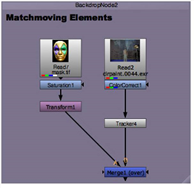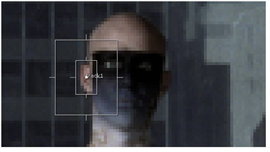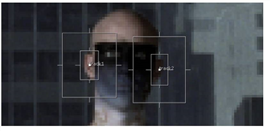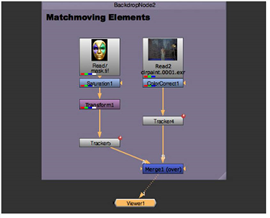比赛元素
火柴移动与稳定相反。目的是记录和使用图像中的运动并将其应用于其他元素。在以下示例中,您将使用跟踪器将蒙版图像匹配移动并合成到背景板上的表演者上。
匹配移动元素
注意: 此示例使用自动跟踪,但是关键帧跟踪的匹配移动原理相同。
|
| 1.
|
找到标有标签的节点树Matchmoving Elements。 |
|
| 2.
|
将时间滑块拖动到时间线的开头。选择ColorCorrect1节点,然后选择Transform > Tracker。 |
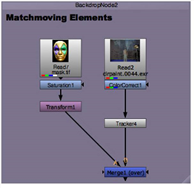
|
| 3.
|
将查看器附加到新的Tracker4节点,创建跟踪锚,然后将track 1固定在表演者的右耳上。 |
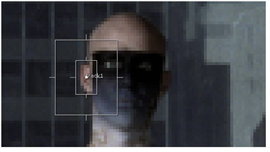
|
| 5.
|
在“属性”面板中,选中“ T (翻译), R (旋转)并S (比例) track 1。 |
|
| 7.
|
创建另一个跟踪锚, track 2,然后选中复选框T (翻译), R (旋转)并S (缩放)在此轨道上。 |
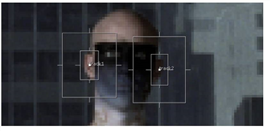
|
| 8.
|
在Tracks列表,然后单击查看器顶部的向前跟踪以生成轨道。按照中所述编辑曲目跟踪单个功能如有必要。 |
|
| 9.
|
在表演者上拥有两条固定的音轨后,通过选择Tracker4节点并按一下以制作一个副本Ctrl+C复制它。 |
|
| 10.
|
选择Transform1节点并按Ctrl+V粘贴Tracker节点副本(Tracker5)。 |
|
| 11.
|
将查看器连接到Over节点。现在,您的节点树应类似于以下内容: |
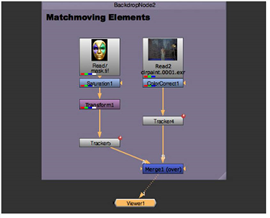
|
| 12.
|
在“ Tracker5属性”面板中,单击Transform标签并选择match-move。然后关闭“ Tracker5属性”面板。 |
|
| 13.
|
单击“查看器”中的“播放”或渲染活动簿,您应该会看到“狂欢节”蒙版转换以匹配表演者的动作。 |
如果在运动中看到抖动,则可以在曲线编辑器中编辑轨迹数据以使数据平滑。您还可以将值添加到平滑的T,R和S控件上Transform标签以过滤曲目。